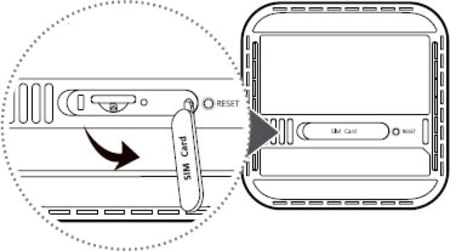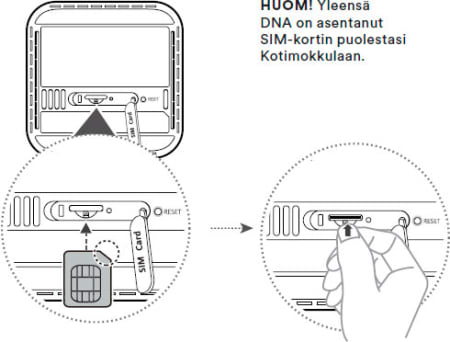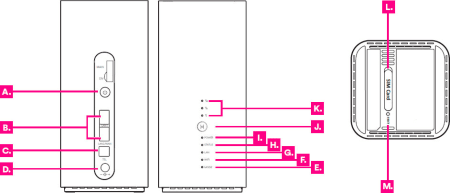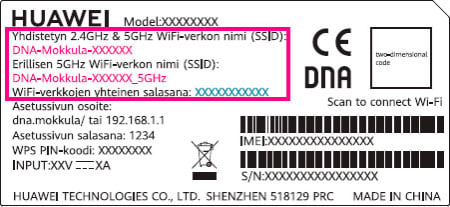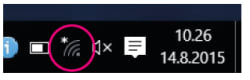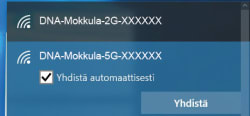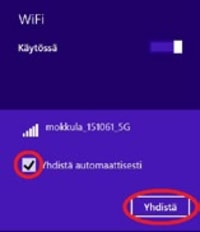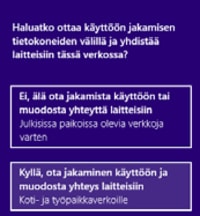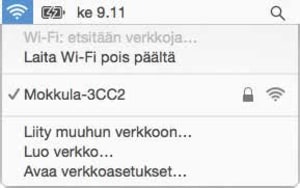DNA Kotimokkula 4G WiFi B818
Käyttöönotto
Mokkulan asennus
DNA Kotimokkula 4G WiFi B818 käyttää Micro-SIM-korttia. Asenna SIM-kortti varovasti kortille varattuun paikkaan kuvan mukaisessa asennossa siten, että se napsahtaa paikoilleen. Sulje sitten Micro-SIM -korttipaikan kansi.
Poista SIM-kortti painamalla sitä kevyesti sisäänpäin, kunnes se napsahtaa. Kortti ponnahtaa ulos automaattisesti. Älä aseta tai poista SIM-korttia, kun reititin on käynnissä, sillä kortin poistaminen voi vaikuttaa suorituskykyyn tai vahingoittaa SIM-korttia.
Kytke virtajohto mokkulaan ja pistorasiaan. Jos mokkula ei käynnisty, paina takaosassa olevaa virtapainiketta. Nettiyhteys on käytettävissä, kun mokkulassa palaa tilan merkkivalo sekä ja signaalin merkkivalot. Huom! Mikäli tilan merkkivalo on punainen, nettiyhteyttä ei ole. Katso lisäohjeita välilehdeltä Vianselvitys.
Mokkulan merkkivalot
A. Virtapainike
B. Kaksi LAN (Ethernet) -porttia, joista toisessa WAN
C. Lankapuhelimen portti (ei käytössä)
D. Virtajohdon liitin
E. Mokkulan tilan merkkivalo
F. WiFi-merkkivalo (langaton kotiverkko)
G. LAN-merkkivalo (langallinen kotiverkko)
H. Verkon tilan merkkivalo
I. Virran merkkivalo
J. Hi/WPS-painike
K. Signaalin merkkivalot
L. SIM-korttipaikka
M. Tehdasasetusten palautuspainike
Langattoman verkon eli WiFin käyttöönotto
DNA:n mokkulat ovat langattoman verkon osalta salattuja. Verkon nimen ja salasanan löydät Kotimokkulan takaosassa olevasta tarrasta tai mokkulan hallintasivulta.
WiFi-verkkojen nimet (SSID):
Esim. DNA-Mokkula-XXXXX ja DNA-Mokkula-XXXXX_5GHz
Salasana:
Esim. 12345678901
DNA Kotimokkula tukee 2,4 GHz- ja 5 GHz -taajuuksien langattomia WiFi-verkkoja. Mokkulasssa on oletuksena aktiivisena tila, jossa liitytään ensisijaisesti 5 GHz WiFi -verkkoon.
Tilan ollessa käytössä 2,4 GHz:n ja 5 GHz:n verkot jakavat saman langattoman verkon nimen ja langaton yhteys muodostetaan ensisijaisesti 5 GHz:n WiFi-verkkoon, mikäli verkkoon yhdistettävät laitteet tukevat kyseistä taajuusaluetta.
Mikäli haluat varmistaa, että laitteesi on varmasti kytketty 5 GHz WiFi-verkkoon, voit kytkeä tilan pois käytöstä seuraamalla ohjeita sivulta 21. Tämän jälkeen näkyvissä on kaksi erillistä Mokkulan muodostamaa WiFi-verkkoa. Liity verkkoon, jonka nimessä on termi 5 GHz.
Windows 10
Windows 10 -tietokoneessa klikkaa WLAN-verkon kuuluvuuspalkkeja Windowsin oikeasta alakulmasta.
Valitse sen jälkeen verkko, jonka nimi on takaosan tarrassa (SSID). Laita ruksi kohtaan Yhdistä automaattisesti / Connect automatically ja paina Yhdistä / Connect.
Seuraavaksi tietokone kysyy langattoman verkon salasanaa. Salasana löytyy takaosan tarrasta (Salasana). Kirjoita salasana tarkalleen samalla tavalla, kuin se on tarrassa ja paina Seuraava. Nyt voit aloittaa netin käytön.
Windows 8
Vie hiiren kursori tietokoneen näytön oikeaan yläkulmaan. Valitse sen jälkeen Asetukset (rattaan kuva). Valitse seuraavaksi kuuluvuuspalkit.

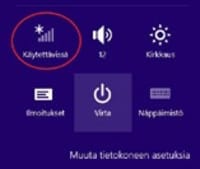
Valitse sen jälkeen verkko, jonka nimi on takaosan tarrassa (SSID). Laita ruksi kohtaan Yhdistä automaattisesti / Connect automatically ja paina Yhdistä / Connect.
Seuraavaksi tietokone kysyy langattoman verkon salasanaa. Löydät sen mokkulan takaosan tarrasta (Salasana). Kirjoita salasana tarkalleen samalla tavalla ja paina Seuraava.
Mikäli haluat jakaa tiedostoja laitteiden välillä, valitse alempi kohta (”Kyllä, ota jakaminen käyttöön”). Mikäli et halua jakaa tiedostoja laitteiden välillä, valitse ylempi kohta (”Ei, älä ota jakamista käyttöön”).
MacOS
Klikkaa hiirellä WLAN-verkon ikonia näytön yläosassa. Valitse sen jälkeen verkko, jonka nimi on mokkulan pohjassa olevassa tarrassa (SSID).
Seuraavaksi tietokone kysyy langattoman verkon salasanaa. Salasana löytyy takaosan tarrasta. Kirjoita salasana tarkalleen samalla tavalla, kuin se on takaosan tarrassa. Klikkaa Muista tämä verkko ja paina Liity.
Voit aloittaa netin käytön.
Apple iPad
Valitse iPadin kotinäkymästä Asetukset. Valitse asetuksista kohta Wi-Fi (vanhemmissa malleissa WLAN).
Odota vähän aikaa, kun iPad etsii verkkoja. Valitse sen jälkeen verkko, jonka nimi on kotimokkulan takaosan tarrassa (SSID). Seuraavaksi iPad kysyy langattoman verkon salasanaa. Löydät salasanan myös mokkulan takaosan tarrasta.
Paina Liity. Voit aloittaa netin käytön.
Android Tablet
Siirry näkymään, jossa näet kaikki sovellukset.
Valitse Asetukset ja valikosta kohta Wi-Fi (vanhemmissa Langattomat ja verkot). Odota vähän aikaa, kun tabletti etsii verkkoja. Valitse sen jälkeen verkko, jonka nimi on kotimokkulan takaosan tarrassa (SSID). Seuraavaksi tabletti kysyy langattoman verkon salasanaa. Valitse sen jälkeen salasana, jonka nimi on kotimokkulan takaosan tarrassa.
Paina Yhdistä ja voit aloittaa netin käytön.
Mobiili- ja WiFi-yhteys sekä mokkulan sijoittaminen
WiFi on muokkautuva ja helppo tapa rakentaa oma lähiverkko.
Parhaan käyttökokemuksen varmistamiseksi huomioithan seuraavat asiat:
Signaalin esteettömyys
Esteet heikentävät mobiili- ja WiFi-laitteiden kantomatkaa. Signaali kulkeutuu kyllä ovien, ikkunoiden ja kevyempien seinärakenteiden läpi, mutta jokainen este heikentää sitä. Eniten signaalin kulkua estävät materiaalit ovat metalli, betoni, tiili ja kivi. Hankalissakin tapauksissa ratkaisu löytyy yleensä lisäantenneja tai -tukiasemia käyttämällä, lisäksi tukiaseman tai antennin sijoituspaikka on erittäin tärkeä. Ethän laita muuta elektroniikkaa ihan WiFi-laitteen viereen.
Mokkulan sijainti
Kiinnitä huomiota laitteiden sijoitteluun langattoman WiFi-verkon osalta. Mokkula tulisi asettaa mahdollisimman keskeiselle paikalle suhteessa alueeseen, jolla verkon halutaan toimivan. Tukiaseman olisi myös hyvä olla keskimääräistä pöytätasoa korkeammalla.
Langattoman verkon nopeus
Langattomalla WiFi-verkolla ei toistaiseksi pysty saavuttamaan mokkulan huippunopeuksia. Kun käytät nopeimpia nopeuksiamme, suosittelemme, että kytket tietokoneen suoraan mokkulaan ethernet-johdolla.
Muut langattomat verkot
WiFi-verkon nopeuteen ja toimivuuteen vaikuttavat myös lähistöllä olevien langattomien verkkojen määrä ja käytössä olevat lähetyskanavat. Jos WiFi-yhteytesi pätkii tai on hidas, voi yhteyttä yrittää korjata hakemalla parempaa WiFi-kanavaa tai muuttaa taajuutta manuaalisesti.
4G-verkon peittoalue
Huomioi WiFin lisäksi myös mobiiliverkon eli 4G-verkon peitto. Paras paikka mokkulalle kotona on lähellä tukiaseman suuntaan osoittavaa ikkunaa. Tukiasemien summittaiset paikat voidaan tarkistaa dna.fi/peittokartta tai asiakaspalvelusta.